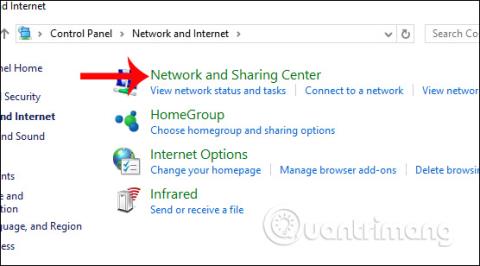Наскоро DNS услуга стартира за потребители, наречена DNS Quad9. Тази услуга беше пусната от организацията за борба с киберпрестъпността GCA, съвместно с IBM и Packet Clearing House. Тази напълно безплатна услуга Quad9 DNS има способността да блокира фишинг уебсайтове, съдържащи зловреден код, и имена на домейни с ботнет мрежи, за да гарантира безопасността на системата.
В миналото промяната на DNS често се използваше за увеличаване на скоростта на интернет връзката, стабилизиране на мрежовата връзка или достъп до блокиран Facebook и т.н. Някои известни DNS, които много хора избират да използват, са DNS Google , DNS VNPT, DNS Viettel, DNS FPT,... И след това нови DNS услуги продължават да се стартират за потребители като DNS Freenom World или DNS Quad9, които Wiki.SpaceDesktop ще представи на читателите. Как да промените Quad9 DNS на Windows ще бъде описано в статията по-долу.
Как да промените Quad9 DNS на Windows
Етап 1:
В лентата за търсене на вашия компютър въведете ключовата дума Контролен панел и след това щракнете върху резултата от търсенето.

Стъпка 2:
След това щракваме върху раздела Настройки за мрежа и интернет .

Превключете към новия интерфейс и щракнете върху Център за мрежи и споделяне .

Стъпка 3:
Щракнете върху интернет връзката, която използвате в секцията Връзки.

Появява се нов интерфейс, където потребителят кликва върху Properties .

Стъпка 4:
След това потребителят кликва два пъти върху интернет протокол версия 4 (TCP/IPv4) .

Стъпка 5:
За да въведете Quad9 DNS, първо трябва да поставите отметка на Използвайте следния адрес на DNS сървър и след това да въведете числовата последователност 9.9.9.9 в Предпочитан DNS сървър . Щракнете върху OK, за да запазите промените.

Така че сте променили на Quad9 DNS на вашия компютър с Windows. В допълнение към защитата на компютрите срещу фишинг атаки и фалшиви домейни, Quad9 ще създаде бели списъци с домейни, които никога няма да бъдат блокирани, и златен списък с домейни, които никога няма да бъдат блокирани, като известни сайтове като Google, Amazon.
С пожелание за успех!